Vad är TheBrowser?
TheBrowser är klassad som en potentiellt oönskade program som har adware kapacitet. Skapades av Goobzo Ltd. använder krom plattform, vilket gör dess gränssnitt som liknar snarare Google Chrome. Den liknar även andra webbläsare som bygger på samma motor som BoBrowser, CrossBrowser, Securor webbläsare, och andra. Ansökan har tyvärr en hel del brister. Om du har installerat detta program av misstag, råder vi att du avsluta TheBrowser utan ytterligare dröjsmål.
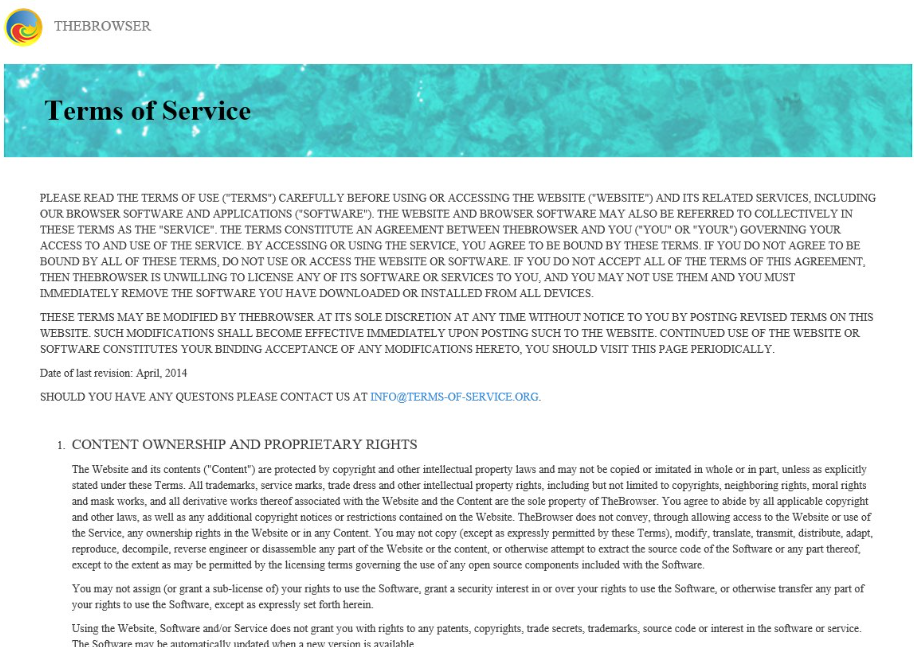
Hur fungerar TheBrowser?
Programmet har inte en officiell sida, där den kan laddas ner. I stället, den färdas i gratis tredjeparts programvara buntar. Bunta metoden används av potentiellt oönskade program, eftersom det tillåter dem att ange datorn obemärkt. Dessa program presenteras i installationsguiden som tillval erbjuder, så tekniskt du kan tacka nej till dem. De flesta datoranvändare inte gör det helt enkelt eftersom de inte märker dessa erbjudanden. Om du vill vara säker på att du installera bara programvaran du väljer, bör du alltid välja den avancerat eller anpassad installation och minska alla ytterligare erbjudanden presenteras under installationen.
När TheBrowser blir installerat, anger det sig själv som din standardwebbläsare. Det kommer med förinställda Startsida och standardsökleverantör, www-mysearch.com. Denna webbplats är känd att fungera som en webbläsare kapare. Den innehåller en sökruta med sådana parametrar som Web, bilder, Video och nyheter. Webbplatsen ser väldigt lik Bing.com, och när du anger en fråga i dess sökruta, det visar Bing resultat. Det är naturligtvis ingen anledning att använda det, när du kan enkelt använda den välkända sökleverantören direkt. Dessutom har webbläsaren också adware installerat på den. Det har varit kopplade till ShopperPro och YTDownloader erbjudanden. Du kan inte lita på de annonser som visas av dessa förlängningar. Annonserna kan vara falska och de kunde leda du till osäkra sidor. Det är därför vi rekommenderar att du tar bort TheBrowser från din dator och gå tillbaka till en mer tillförlitlig webbläsare.
Hur tar man bort TheBrowser?
Du bör kunna avinstallera TheBrowser från din PC utan stora svårigheter eftersom det inte är ett skadligt program. Det finns två alternativ för dig att välja mellan: manuell eller automatisk borttagning. Om du vill ta bort TheBrowser manuellt, är du välkommen att använda instruktionerna nedan artikeln. Om du föredrar dock att gå med en tillförlitligare alternativ och ta bort TheBrowser automatiskt, kan du hämta verktyget anti-malware från vår sida och använda den för att rensa datorn. Security tool kommer inte bara eliminera TheBrowser tillsammans med andra upptäckta hot, men det kommer också att skydda systemet från framtida infektioner kan uppstå online.
Offers
Hämta borttagningsverktygetto scan for TheBrowserUse our recommended removal tool to scan for TheBrowser. Trial version of provides detection of computer threats like TheBrowser and assists in its removal for FREE. You can delete detected registry entries, files and processes yourself or purchase a full version.
More information about SpyWarrior and Uninstall Instructions. Please review SpyWarrior EULA and Privacy Policy. SpyWarrior scanner is free. If it detects a malware, purchase its full version to remove it.

WiperSoft uppgifter WiperSoft är ett säkerhetsverktyg som ger realtid säkerhet från potentiella hot. Numera många användare tenderar att ladda ner gratis programvara från Internet men vad de i ...
Hämta|mer


Är MacKeeper ett virus?MacKeeper är inte ett virus, inte heller är det en bluff. Medan det finns olika åsikter om programmet på Internet, många av de människor som så notoriskt hatar programme ...
Hämta|mer


Även skaparna av MalwareBytes anti-malware inte har varit i den här branschen under lång tid, gör de för det med deras entusiastiska strategi. Statistik från sådana webbplatser som CNET visar a ...
Hämta|mer
Quick Menu
steg 1. Avinstallera TheBrowser och relaterade program.
Ta bort TheBrowser från Windows 8
Högerklicka på din start-meny och välj Alla program. Klicka på Kontrolpanel och gå sedan vidare till Avinstallera ett program. Navigera till det program du vill ta bort, högerklicka på programikonen och välj Avinstallera.


Avinstallera TheBrowser från Windows 7
Klicka på Start → Control Panel → Programs and Features → Uninstall a program.


Radera TheBrowser från Windows XP
Klicka på Start → Settings → Control Panel. Locate and click → Add or Remove Programs.


Ta bort TheBrowser från Mac OS X
Klicka på Go-knappen längst upp till vänster på skärmen och utvalda program. Välj program-mappen och leta efter TheBrowser eller annat misstänkta program. Nu Högerklicka på varje av sådana transaktioner och välj Flytta till papperskorgen, sedan höger klicka på ikonen papperskorgen och välj Töm papperskorgen.


steg 2. Ta bort TheBrowser från din webbläsare
Avsluta oönskade tilläggen från Internet Explorer
- Öppna IE, tryck samtidigt på Alt+T och välj Hantera tillägg.


- Välj Verktygsfält och tillägg (finns i menyn till vänster).


- Inaktivera det oönskade programmet och välj sedan sökleverantörer. Lägg till en ny sökleverantör och Radera den oönskade leverantören. Klicka på Stäng. Tryck samtidigt på Alt+T och välj Internet-alternativ. Klicka på fliken Allmänt, ändra/ta bort oönskad hemsida och klicka på OK.
Ändra Internet Explorer hemsida om det ändrades av virus:
- Tryck samtidigt på Alt+T och välj Internet-alternativ.


- Klicka på fliken Allmänt, ändra/ta bort oönskad hemsida och klicka på OK.


Återställa din webbläsare
- Tryck på Alt+T. Välj Internet-alternativ.


- Öppna fliken Avancerat. Klicka på Starta om.


- Markera rutan.


- Klicka på Återställ och klicka sedan på Stäng.


- Om du inte kan återställa din webbläsare, anställa en välrenommerade anti-malware och genomsöker hela din dator med den.
Ta bort TheBrowser från Google Chrome
- Öppna upp Chrome och tryck samtidigt på Alt+F och välj Inställningar.


- Klicka på Tillägg.


- Navigera till den oönskade pluginprogrammet, klicka på papperskorgen och välj Ta bort.


- Om du är osäker på vilka tillägg som ska bort, kan du inaktivera dem tillfälligt.


Återställ Google Chrome hemsida och standard sökmotor om det var kapare av virus
- Öppna upp Chrome och tryck samtidigt på Alt+F och välj Inställningar.


- Under Starta upp markera Öppna en specifik sida eller en uppsättning sidor och klicka på Ställ in sida.


- Hitta URL-adressen för det oönskade sökvertyget, ändra/radera och klicka på OK.


- Gå in under Sök och klicka på Hantera sökmotor. Välj (eller lag till eller avmarkera) en ny sökmotor som standard och klicka på Ange som standard. Hitta webbadressen till sökverktyget som du vill ta bort och klicka på X. Klicka på Klar.




Återställa din webbläsare
- Om webbläsaren fortfarande inte fungerar som du vill, kan du återställa dess inställningar.
- Tryck på Alt+F.


- Tryck på Reset-knappen i slutet av sidan.


- Tryck på Reset-knappen en gång till i bekräftelserutan.


- Om du inte kan återställa inställningarna, köpa en legitim anti-malware och skanna din dator.
Ta bort TheBrowser från Mozilla Firefox
- Tryck samtidigt på Ctrl+Shift+A för att öppna upp Hantera tillägg i ett nytt fönster.


- Klicka på Tillägg, hitta den oönskade sökleverantören och klicka på Radera eller Inaktivera.


Ändra Mozilla Firefox hemsida om det ändrades av virus:
- Öppna Firefox, tryck samtidigt på Alt+T och välj Alternativ.


- Klicka på fliken Allmänt, ändra/ta bort hemsidan och klicka sedan på OK. Gå nu till Firefox sökmotor längst upp till höger på sidan. Klicka på ikonen sökleverantör och välj Hantera sökmotorer. Ta bort den oönskade sökleverantör och välj/lägga till en ny.


- Tryck på OK för att spara ändringarna.
Återställa din webbläsare
- Tryck på Alt+H.


- Klicka på Felsökinformation.


- Klicka på Återställ Firefox


- Återställ Firefox. Klicka på Avsluta.


- Om det inte går att återställa Mozilla Firefox, skanna hela datorn med en pålitlig anti-malware.
Avinstallera TheBrowser från Safari (Mac OS X)
- Öppna menyn.
- Välj inställningar.


- Gå till fliken tillägg.


- Knacka på knappen avinstallera bredvid oönskade TheBrowser och bli av med alla de andra okända posterna också. Om du är osäker på om tillägget är tillförlitlig eller inte, helt enkelt avmarkera kryssrutan Aktivera för att inaktivera det tillfälligt.
- Starta om Safari.
Återställa din webbläsare
- Knacka på menyikonen och välj Återställ Safari.


- Välj de alternativ som du vill att reset (ofta alla av dem är förvald) och tryck på Reset.


- Om du inte kan återställa webbläsaren, skanna hela datorn med en äkta malware borttagning programvara.
Site Disclaimer
2-remove-virus.com is not sponsored, owned, affiliated, or linked to malware developers or distributors that are referenced in this article. The article does not promote or endorse any type of malware. We aim at providing useful information that will help computer users to detect and eliminate the unwanted malicious programs from their computers. This can be done manually by following the instructions presented in the article or automatically by implementing the suggested anti-malware tools.
The article is only meant to be used for educational purposes. If you follow the instructions given in the article, you agree to be contracted by the disclaimer. We do not guarantee that the artcile will present you with a solution that removes the malign threats completely. Malware changes constantly, which is why, in some cases, it may be difficult to clean the computer fully by using only the manual removal instructions.
